So zeichnen Sie auf einem Foto auf dem iPhone

Erfahren Sie, wie Sie auf einem Foto auf Ihrem iPhone zeichnen können. Unsere Schritt-für-Schritt-Anleitung zeigt Ihnen die besten Methoden.
Wenn Sie in einem mehrsprachigen Haushalt leben, möchten Sie vielleicht wissen, wie Sie die Sprache auf Netflix ändern. Mit Netflix können Sie die Sprache der Benutzeroberfläche, des Audios und der Untertitel ändern. Dies gibt Ihnen die Möglichkeit, TV und Filme von Netflix in den Sprachen zu streamen, die Sie (und Ihre Familie) bevorzugen.
Das Ändern der Sprache auf Netflix ist ein unkomplizierter Vorgang, und Sie können dies im Internet oder über die mobile App tun. Wenn Sie Ihre Netflix-Sprache ändern möchten, müssen Sie Folgendes tun.
So ändern Sie die Sprache auf Netflix
Sie können die Sprache auf Netflix über das Menü „ Konten “ ändern. Um darauf zuzugreifen, öffnen Sie Netflix in Ihrem Webbrowser und melden Sie sich an, falls Sie dies noch nicht getan haben.
Klicken Sie als Nächstes auf das Dropdown-Menü neben Ihrem Kontoprofilbild in der oberen rechten Ecke und dann auf Konto .
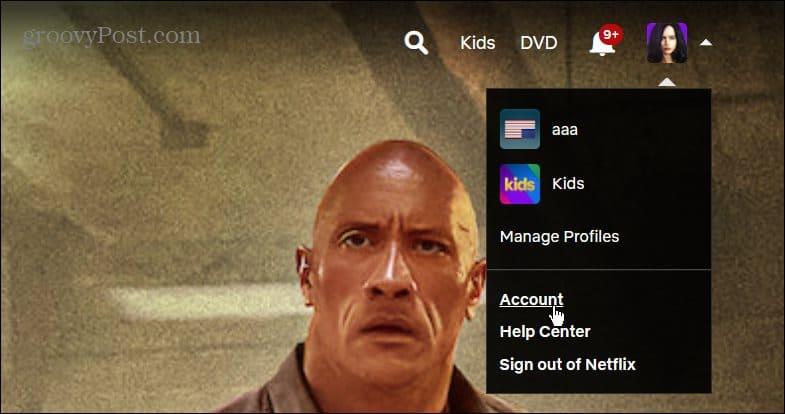
Scrollen Sie auf der nächsten Seite nach unten zum Abschnitt Profil & Kindersicherung .
Erweitern Sie das Profil, dessen Sprache Sie ändern möchten, und klicken Sie im Menü neben Sprache auf den Link Ändern .
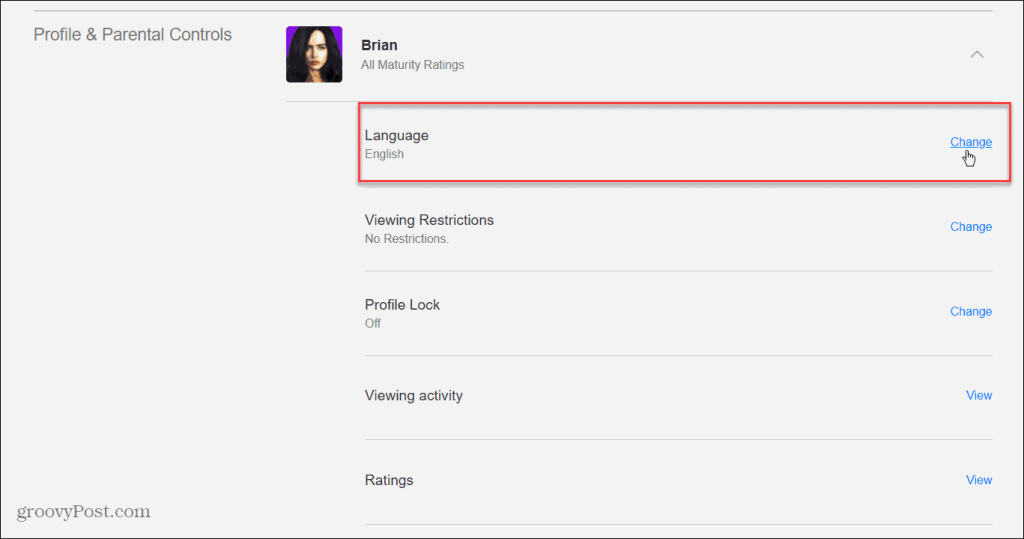
Wählen Sie oben im Abschnitt Anzeigesprache die neue Sprache aus, die Sie für das Konto verwenden möchten.
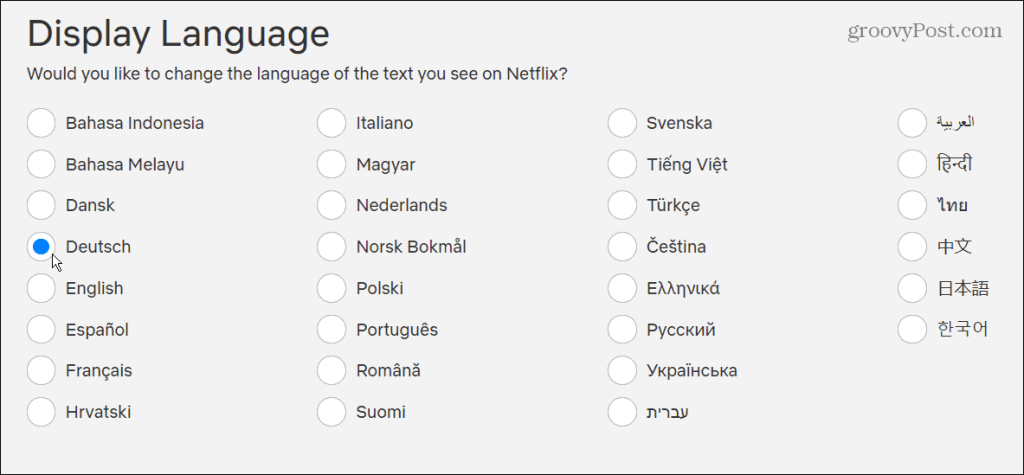
Unterhalb des Abschnitts Anzeigesprache befindet sich der Abschnitt Shows & Movies Languages . Sie können auch verschiedene Sprachen für Inhalte auswählen, die Netflix empfehlen soll.
Unabhängig davon, was Sie auf dieser Seite auswählen, stellen Sie sicher, dass Sie unten auf die Schaltfläche Speichern klicken.
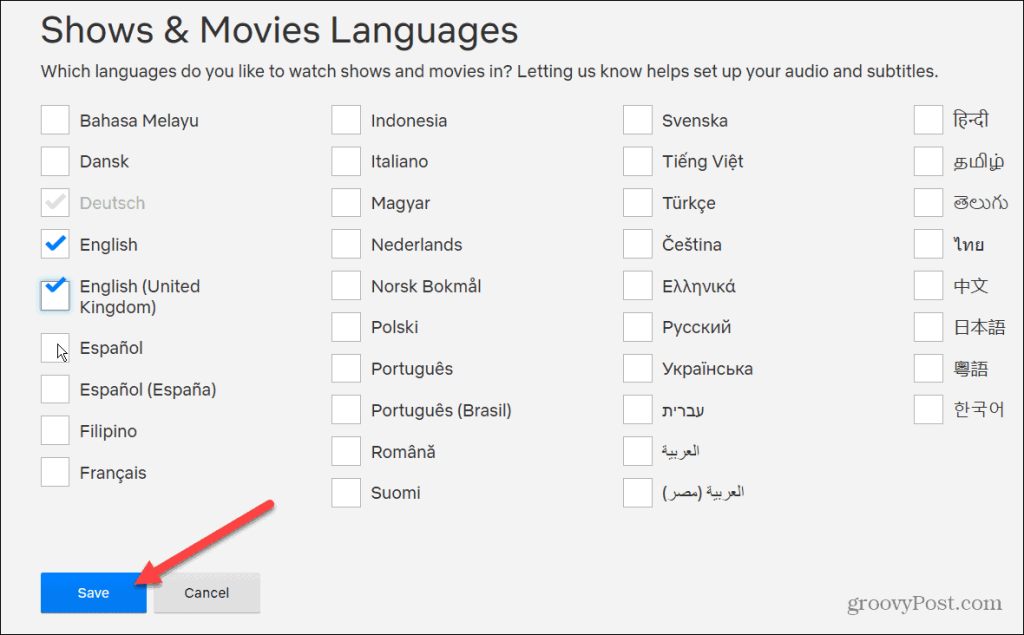
Rufen Sie nach dem Speichern Ihrer Sprachänderungen das Konto auf, in dem Sie die Sprache geändert haben, um die Ergebnisse anzuzeigen.
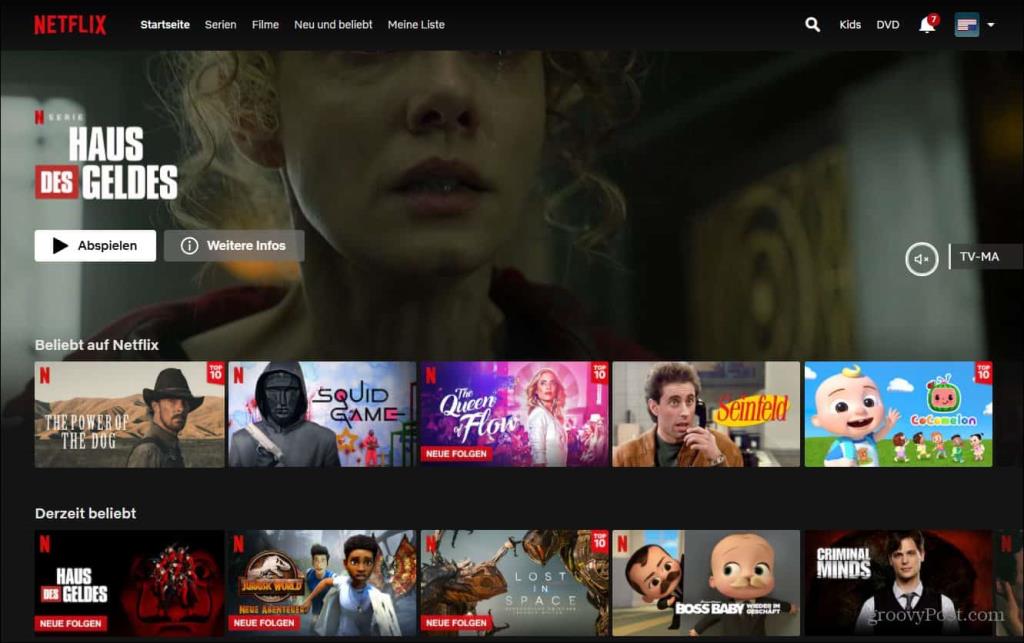
So ändern Sie die Netflix-Sprache mit Profilen
Eine andere Möglichkeit, die Sprache auf Netflix zu ändern, ist über das Profilmenü . Starten Sie zunächst Netflix in Ihrem Browser und klicken Sie oben rechts auf Ihr Profilsymbol. Klicken Sie im angezeigten Menü auf Profile verwalten .
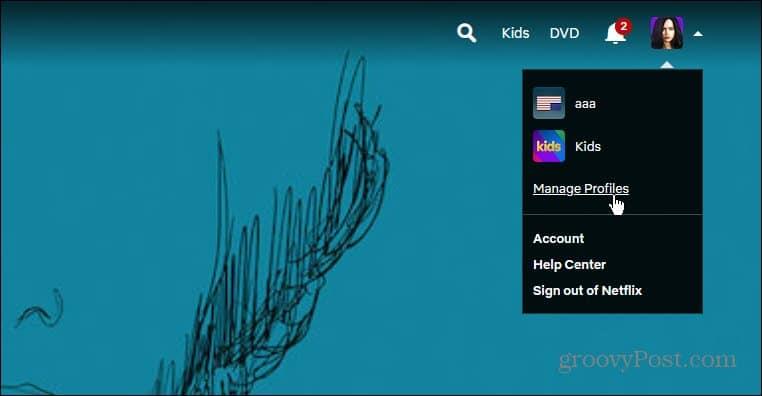
Auf dem Bildschirm „ Profile verwalten “ sehen Sie auf jedem Profilbild ein Bearbeitungssymbol – klicken Sie auf das Bild, das Sie ändern möchten.
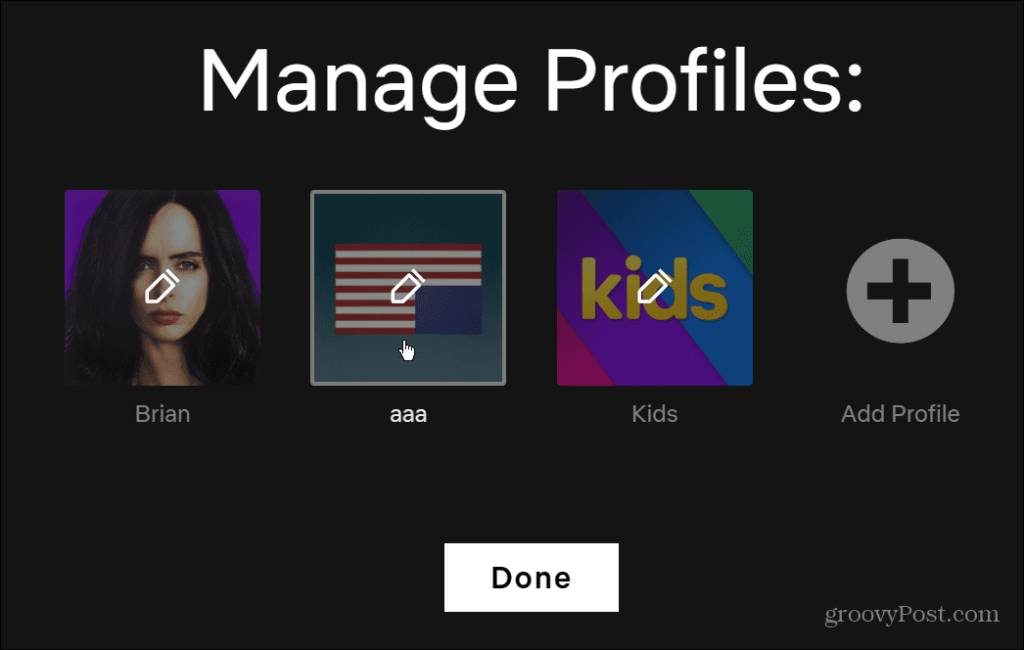
Verwenden Sie das Dropdown-Menü „ Sprache “, um die Sprache auszuwählen, die Sie auf dem Bildschirm „ Profil bearbeiten “ verwenden möchten . Sie können auch den Benutzernamen, das Profilsymbol, die Alterseinstellungen und die Autoplay-Steuerung ändern.
Stellen Sie schließlich sicher, dass Sie unten auf die Schaltfläche Speichern klicken , nachdem Sie Änderungen vorgenommen haben.
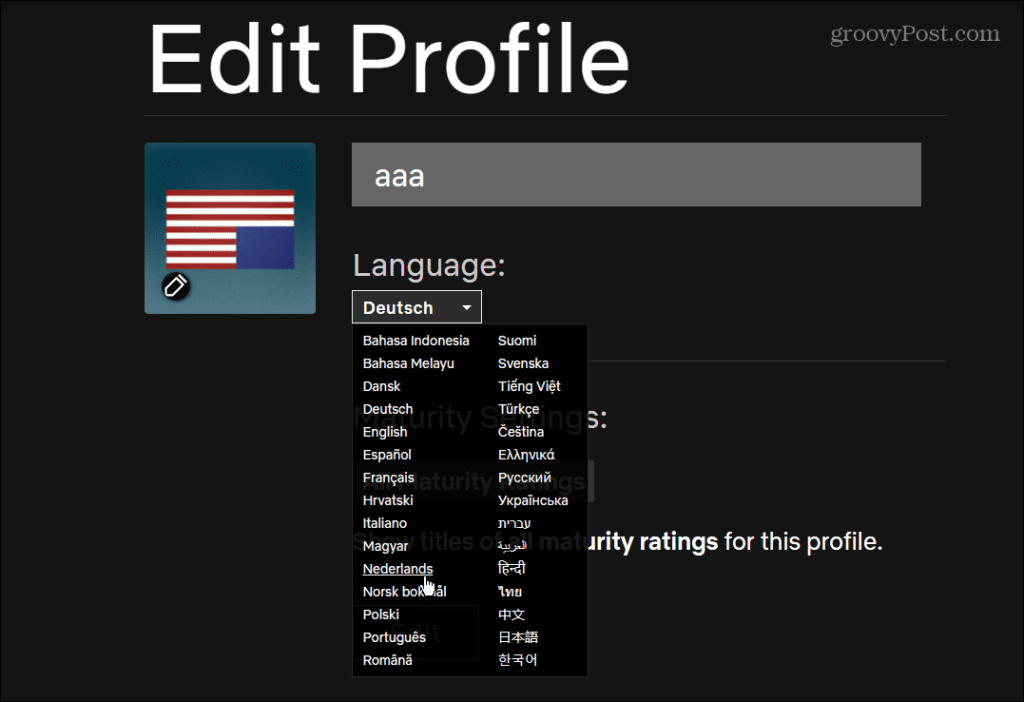
Ändern der Netflix-Sprache auf Mobilgeräten
Mit der mobilen App können Sie die Sprache nicht direkt ändern. Stattdessen verweist Sie die Netflix-App auf iPhone- und iPad-Geräten auf die Seite „ Netflix-Konten “ im Internet.
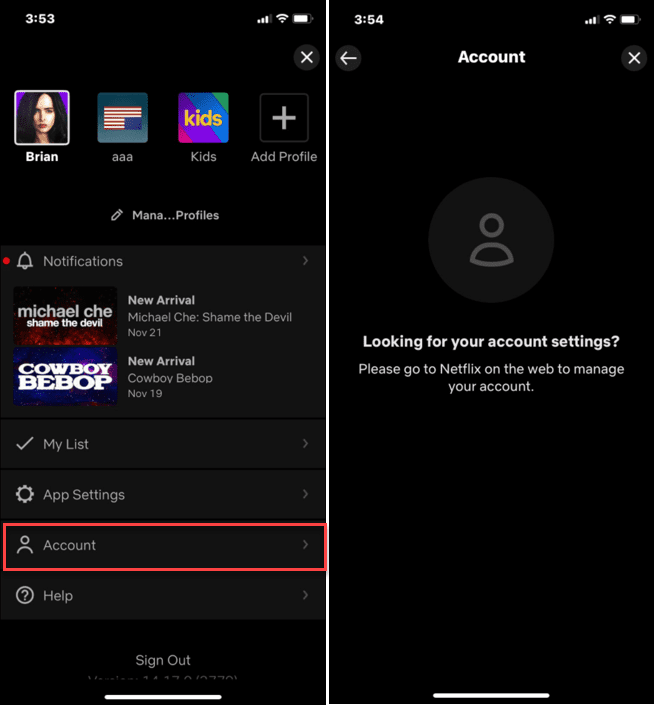
Wenn Sie die Netflix-App auf Android verwenden , sind die Dinge etwas einfacher. Tippen Sie oben rechts auf Ihr Kontosymbol, um zu beginnen.
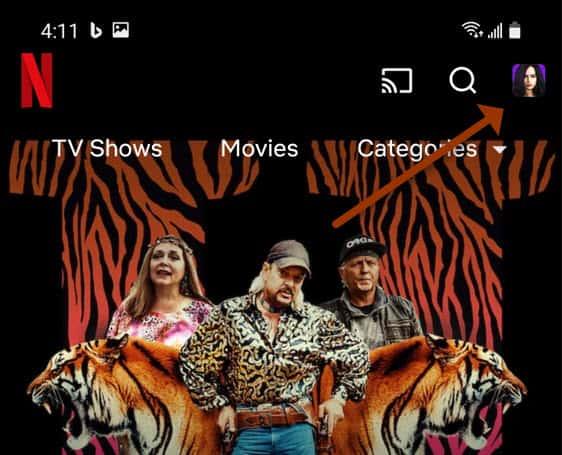
Tippen Sie auf dem folgenden Bildschirm auf „ Konto “ – Ihr Standardbrowser startet mit der Seite „ Netflix-Konten “. Scrollen Sie nach unten zu Ihrem Profil, erweitern Sie es und tippen Sie neben Sprache auf Ändern .
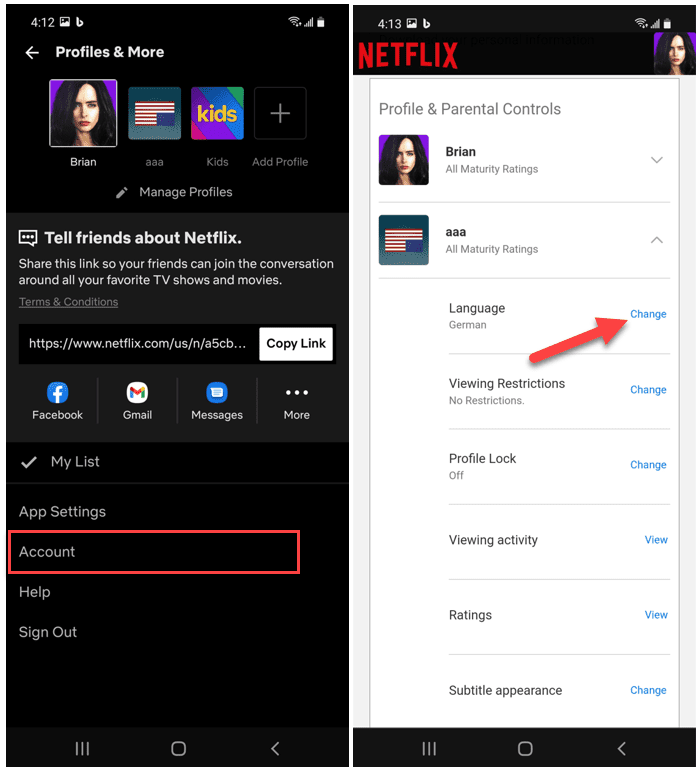
Nehmen Sie die erforderlichen Änderungen vor und speichern Sie Ihre Einstellungen. Ihre Änderungen gelten für das gesamte Konto, sodass Sie andere Netflix-Sprachen auf anderen Geräten verwenden können.
Ändern Sie den Netflix-Untertitel und die Audiosprache
Es ist auch möglich, die Sprache für Untertitel auf Netflix zu ändern . Sie müssen die Sprache nicht dauerhaft ändern, wie in den obigen Schritten gezeigt. Stattdessen können Sie die Sprache für Audio und Untertitel ändern, während Sie sich eine Sendung ansehen.
Um dies auf Ihrem PC oder Mac zu tun, öffnen Sie Netflix in Ihrem Browser und sehen Sie sich eine Show oder einen Film an. Klicken Sie auf das Chat-ähnliche Symbol in der unteren rechten Ecke und ändern Sie dann den Ton oder die Untertitel in die Sprache, die Sie verwenden möchten.
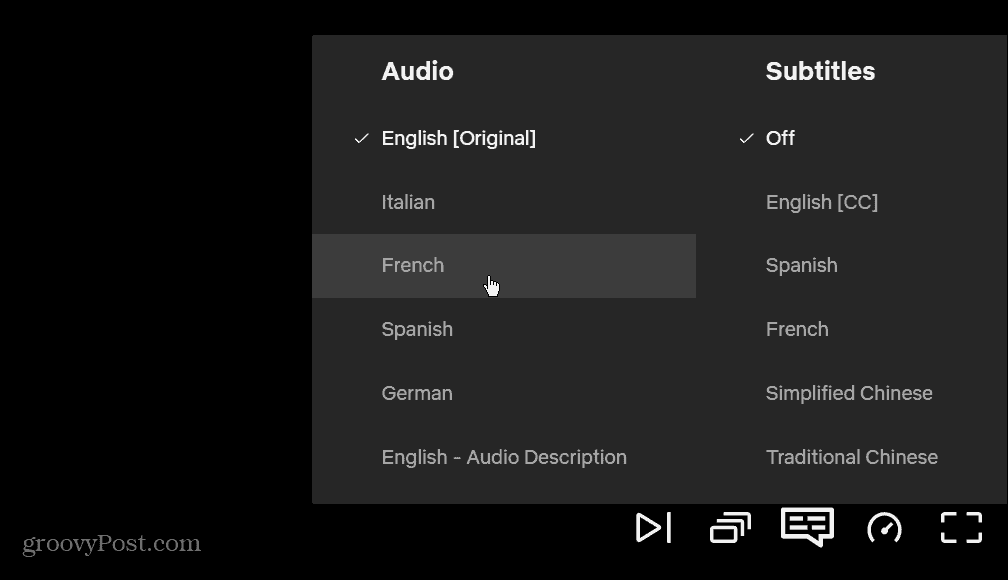
Öffnen Sie dazu auf Ihrem Mobilgerät die Netflix-App und starten Sie das Streamen einer Sendung oder eines Films. Tippen Sie als Nächstes unten auf die Schaltfläche Audio und Untertitel .
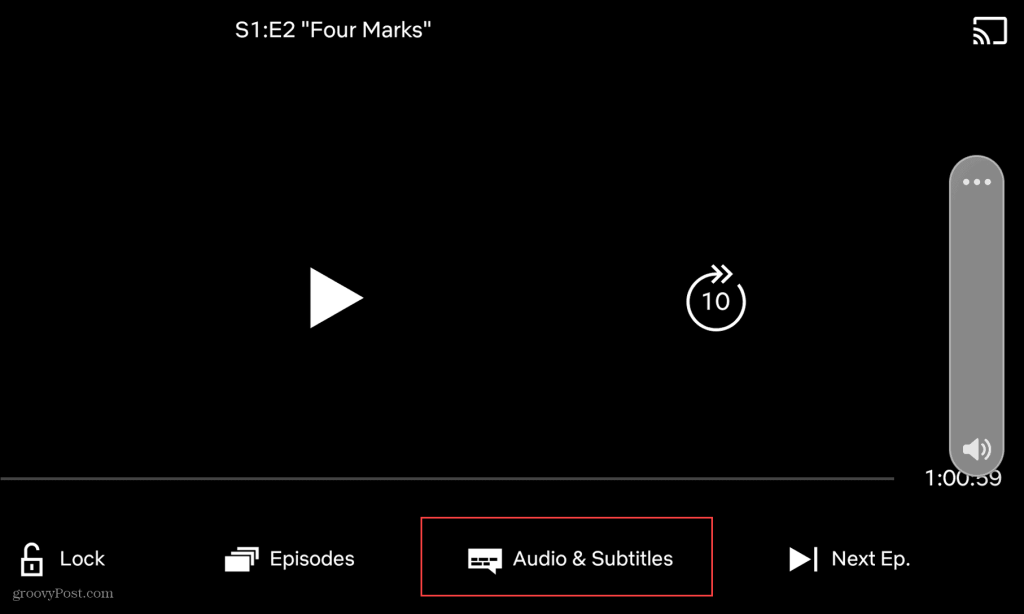
Wählen Sie die Sprache aus, die Sie für Audio und/oder Untertitel verwenden möchten, und tippen Sie auf Anwenden .
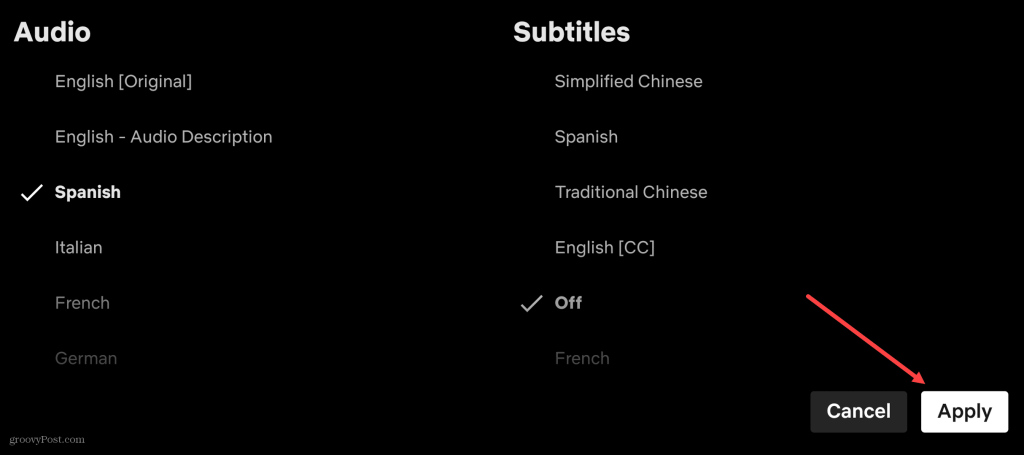
Sehen Sie sich Netflix in verschiedenen Sprachen an
Wie wir bereits erklärt haben, gibt es verschiedene Möglichkeiten, die Sprache auf Netflix zu ändern. Egal, ob Sie die Sprache langfristig oder nur einmalig ändern möchten, Netflix bietet Ihnen die Tools, die Sie dazu benötigen.
Das Ändern der Sprache auf Netflix gibt Ihnen die Möglichkeit, Netflix auf Ihre Weise anzusehen. Es gibt jedoch andere Möglichkeiten, wie Sie Ihr Erlebnis anpassen können. Beispielsweise können Sie entscheiden, Netflix auf mehreren Bildschirmen anzusehen . Wenn Sie einen Mac verwenden, können Sie sogar Netflix-Inhalte auf Ihren Mac herunterladen, um sie offline anzusehen.
Erfahren Sie, wie Sie auf einem Foto auf Ihrem iPhone zeichnen können. Unsere Schritt-für-Schritt-Anleitung zeigt Ihnen die besten Methoden.
TweetDeck ist eine App, mit der Sie Ihren Twitter-Feed und Ihre Interaktionen verwalten können. Hier zeigen wir Ihnen die Grundlagen für den Einstieg in TweetDeck.
Möchten Sie das Problem mit der fehlgeschlagenen Discord-Installation unter Windows 10 beheben? Wenden Sie dann die angegebenen Lösungen an, um das Problem „Discord kann nicht installiert werden“ zu beheben …
Entdecken Sie die besten Tricks, um zu beheben, dass XCOM2-Mods nicht funktionieren. Lesen Sie mehr über andere verwandte Probleme von XCOM2-Wotc-Mods.
Um den Chrome-Fehler „chrome-error://chromewebdata/“ zu beheben, nutzen Sie erprobte Korrekturen wie das Löschen des Browsercaches, das Deaktivieren von Erweiterungen und mehr.
Einer der Vorteile von Spotify ist die Möglichkeit, benutzerdefinierte Wiedergabelisten zu erstellen und das Bild der Wiedergabeliste anzupassen. Hier ist, wie Sie das tun können.
Wenn RCS bei Samsung Messages nicht funktioniert, stellen Sie sicher, dass Sie lokale Daten von Carrier-Diensten löschen, deinstallieren Sie die Updates oder versuchen Sie es mit Google Messages.
Beheben Sie den OpenGL-Fehler 1282 (Ungültiger Vorgang) in Minecraft mit detaillierten Korrekturen, die im Artikel beschrieben sind.
Wenn Sie sehen, dass der Google Assistant auf diesem Gerät nicht verfügbar ist, empfehlen wir Ihnen, die Anforderungen zu überprüfen oder die Einstellungen zu optimieren.
Wenn Sie DuckDuckGo loswerden möchten, ändern Sie die Standardsuchmaschine, deinstallieren Sie die App oder entfernen Sie die Browsererweiterung.

![BEHOBEN: Discord-Installation in Windows 10 fehlgeschlagen [7 einfache Lösungen] BEHOBEN: Discord-Installation in Windows 10 fehlgeschlagen [7 einfache Lösungen]](https://luckytemplates.com/resources1/images2/image-2159-0408150949081.png)
![Fix XCOM2-Mods funktionieren nicht [10 BEWÄHRTE & GETESTETE LÖSUNGEN] Fix XCOM2-Mods funktionieren nicht [10 BEWÄHRTE & GETESTETE LÖSUNGEN]](https://luckytemplates.com/resources1/images2/image-4393-0408151101648.png)





